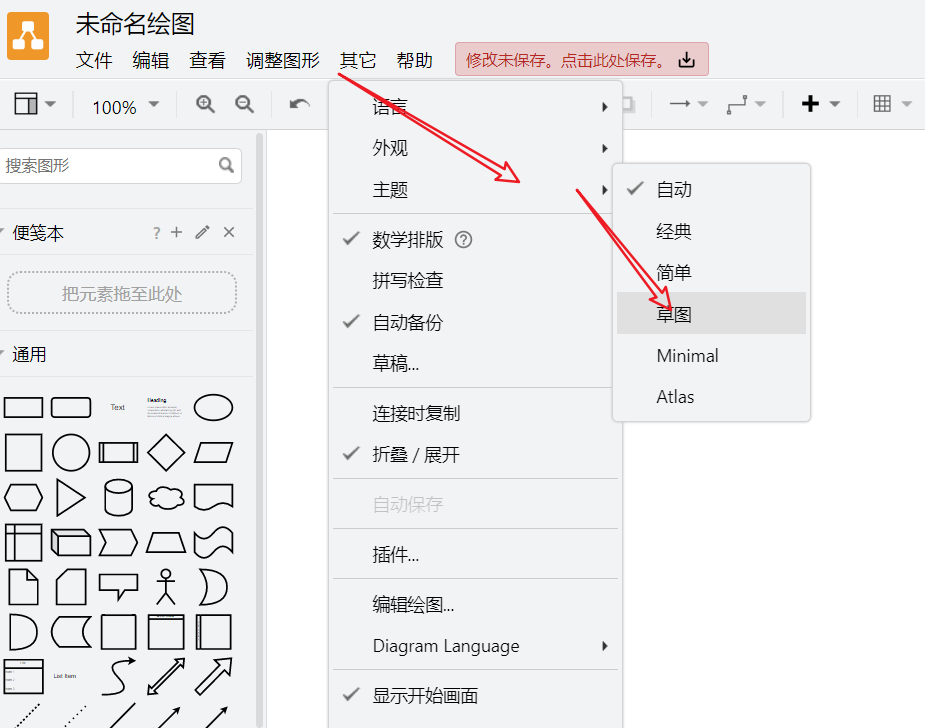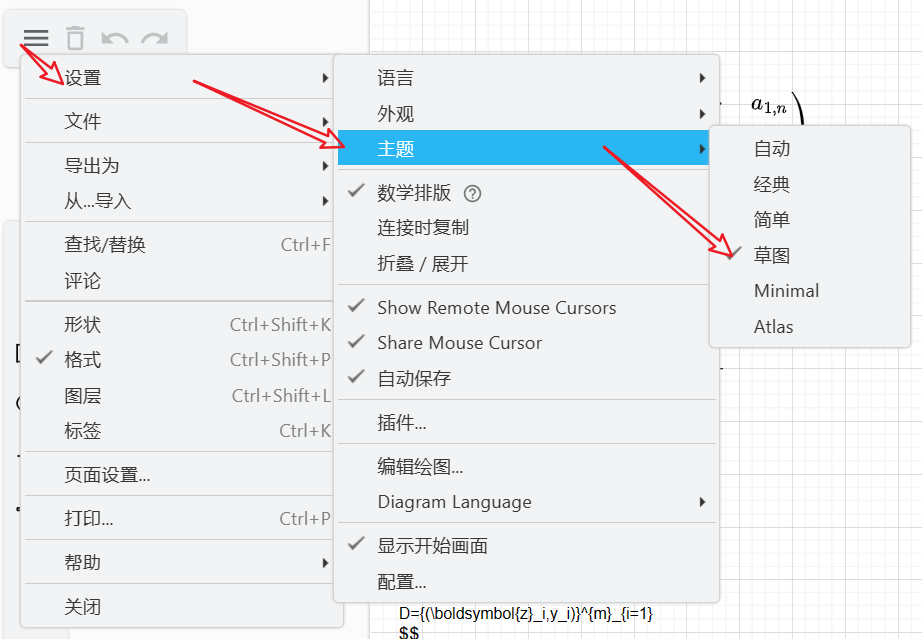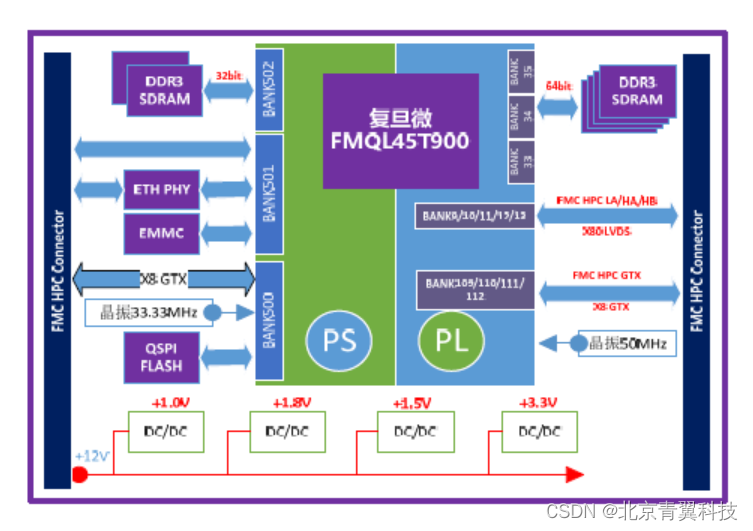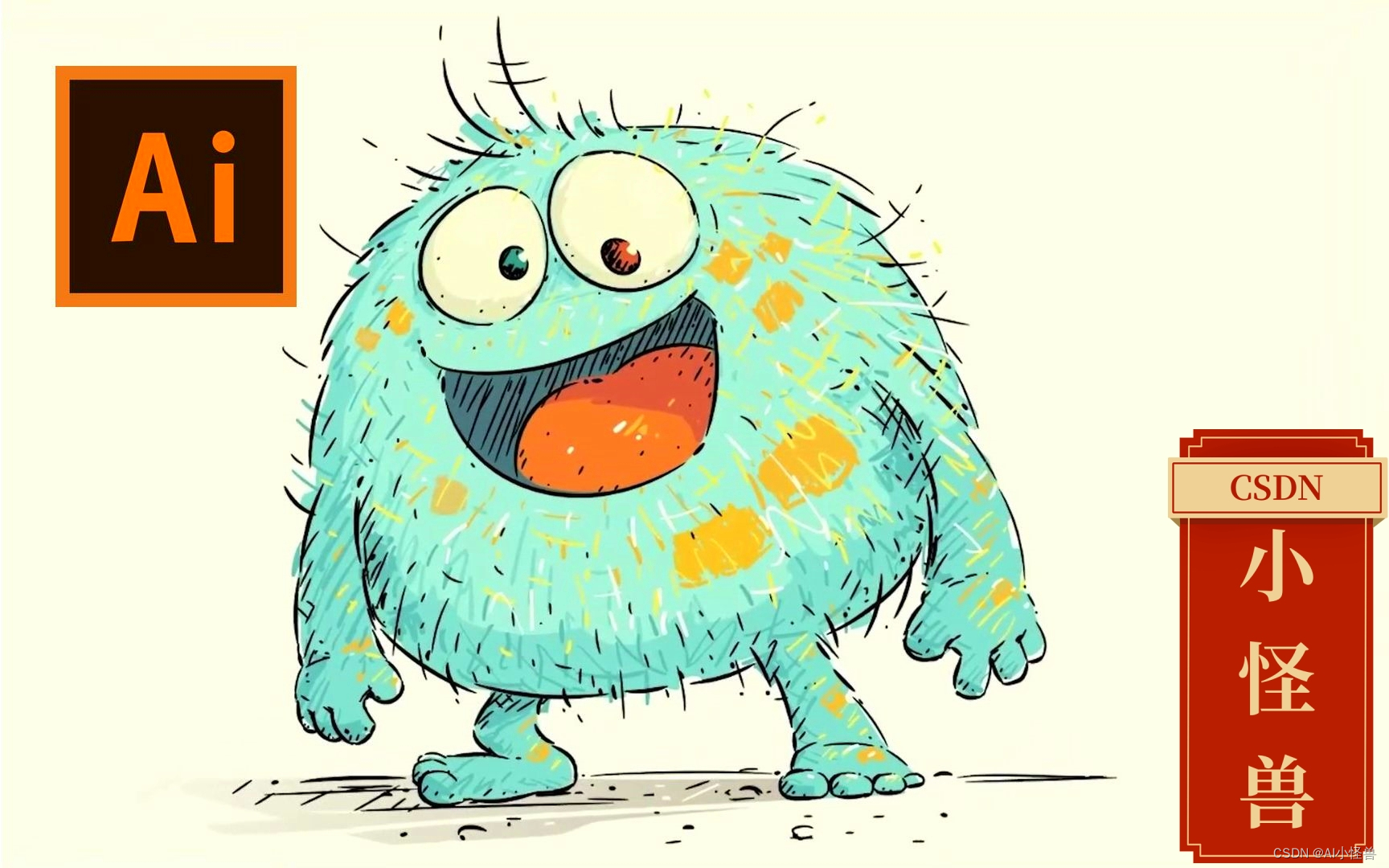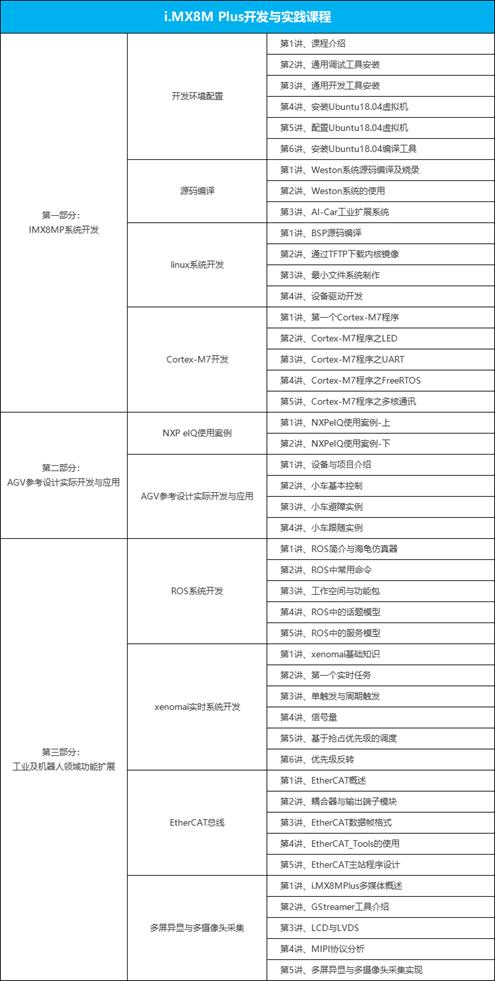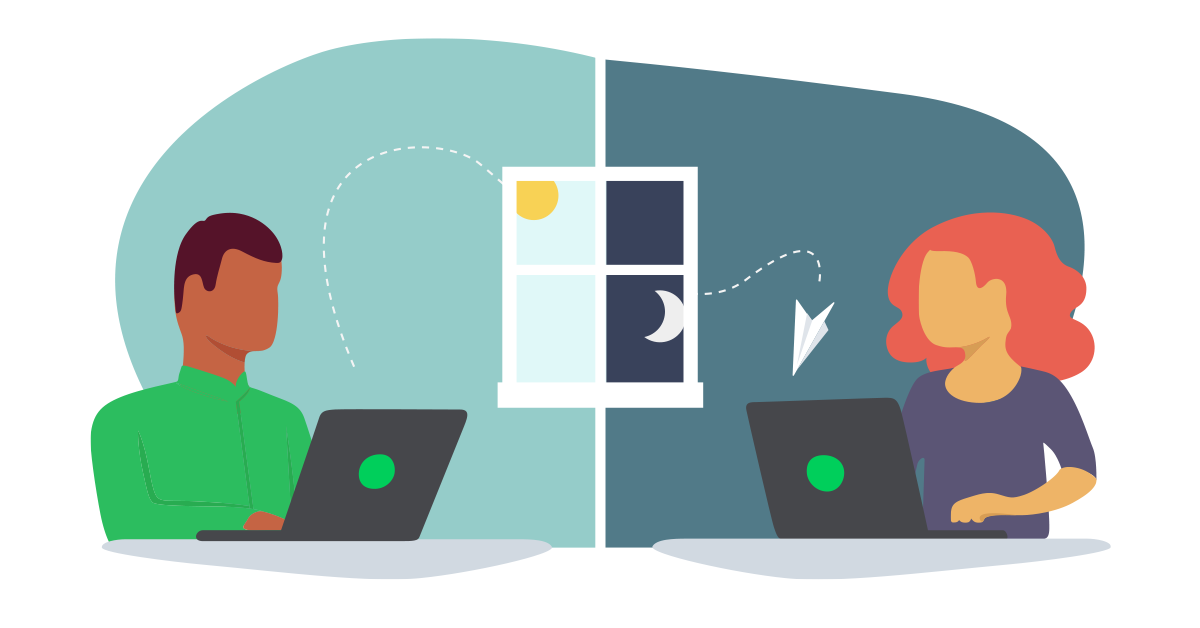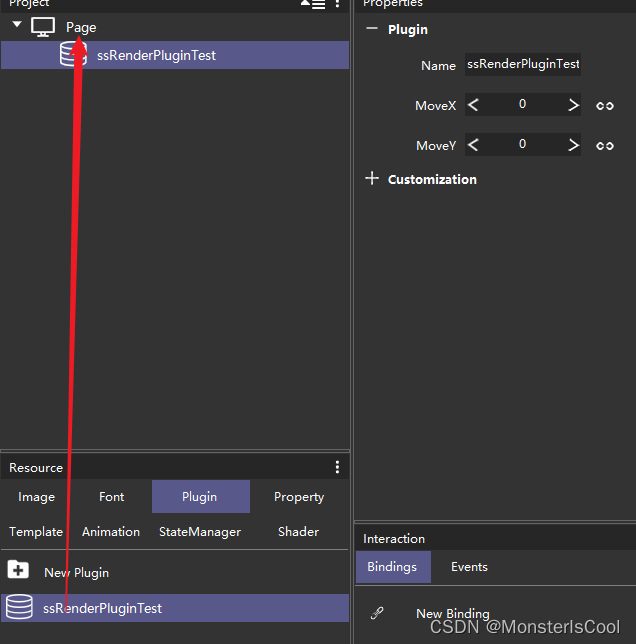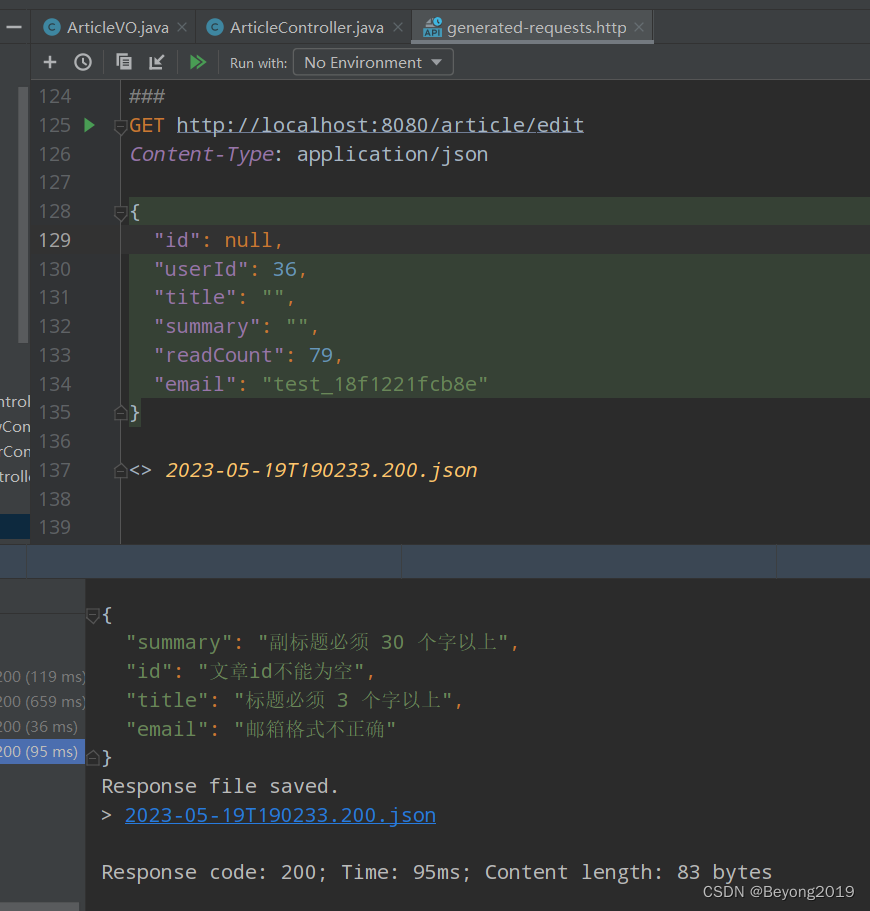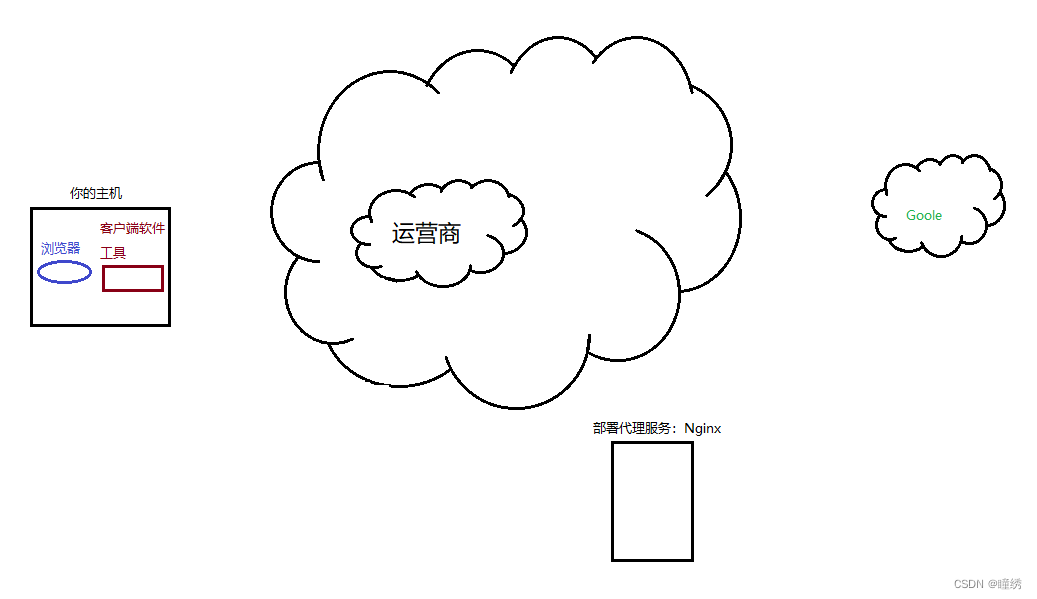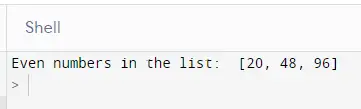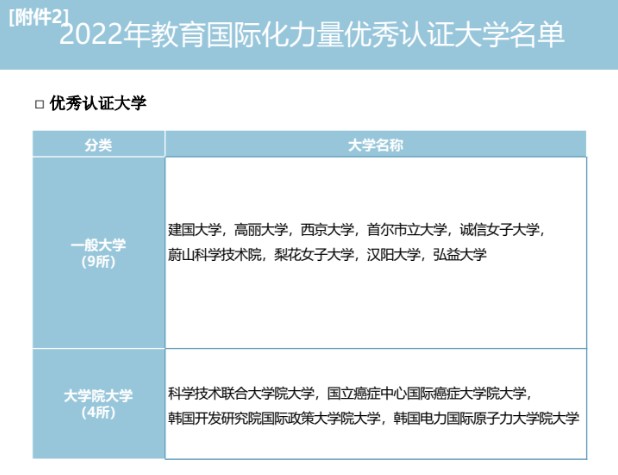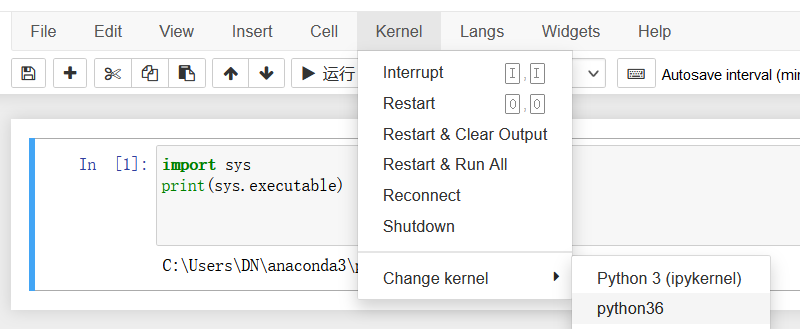文章目录
- drawio@绘制带有latex公式的图表@示意图@流程图@白板模式whiteboard
- 使用drawio
- 小结
- 公式编辑@Use mathematical typesetting in diagrams
- Use mathematical typesetting in diagrams
- Troubleshooting
- 关于文本框元素
- 公式渲染问题🎈
- Maths is not rendered
- 模式切换@diagram@whiteboard
- 刷新操作
- 使用白板模式(草图模式)
- 切换回普通模式
drawio@绘制带有latex公式的图表@示意图@流程图@白板模式whiteboard
使用drawio
- 本地操作:
- 桌面客户端下载:Release · jgraph/drawio-desktop (github.com)
- 插件版:drawio integration for vscode:Draw.io Integration - Visual Studio Marketplace
- 可能有些小bug,例如数学公式模式渲染某些语法失败,比如
\boldsymbol{x}
- 可能有些小bug,例如数学公式模式渲染某些语法失败,比如
- 特点
- 个人感觉插件版的功能不如线版稳定(在数学公式渲染方面,目前来看)
- 版本更新及时性:桌面客户端比插件及时
- 在线操作:
- demo.drawio - diagrams.net
- 可以修改文件保存位置,可以是本地也是云存储
- 版本更新最为及时
- demo.drawio - diagrams.net
小结
- 如果您的使用场景比较简单,那么随便选择一种方式即可
- 如果您希望用上最新的特性,需要编辑一些公式等复杂场景或者遇到某些bug,可以尝试用独立客户端或者在线版
公式编辑@Use mathematical typesetting in diagrams
Use mathematical typesetting in diagrams
- Enable mathematical typesetting
- Change the output format
Troubleshooting
-
Blank space or extra pages
-
Maths is not rendered🎈
-
导出问题:
-
See also: Why text in exported SVG images may not display correctly
-
Note: Math typesetting is available in draw.io for Confluence Server or Data Centre from release 10.1.4 onwards.
-
关于文本框元素
-
文本框是最常用的元素之一,特别是编辑复杂公式的时候,需要很了解文本框
-
双击文本框:在drawio中,您可以通过双击空白地方,来创建元素,其中包括
文本框- 这个文本框的大小是根据您的输入自动调整大小,限制比较多
- 而且,部分场景下,当您双击这类元素,无法修改文本,而是会类似于浏览器中全选页面内容的效果(这是令人沮丧的情况)
-
独立文本框:从侧边栏拖入的文本框是可以自由调整大小的,推荐使用这种方式创建文本看
-
幸运的是,我们可以通过修改属性来更改一些默认的行为:
- 比如,我们选择
resizable使得双击创建的文本框也能可以允许调整框的大小 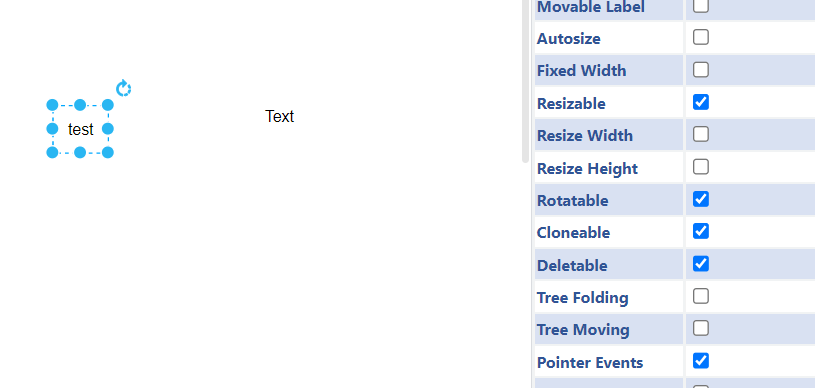
- 比如,我们选择
公式渲染问题🎈
Maths is not rendered
If you find your maths equation is not rendered correctly, the text may be hiding some HTML formatting tags.
-
Select the text, then click
</>in the toolbar to expose hidden HTML tags. -
Delete any extra HTML tags, and re-enable Mathematical Typesetting in the menu.
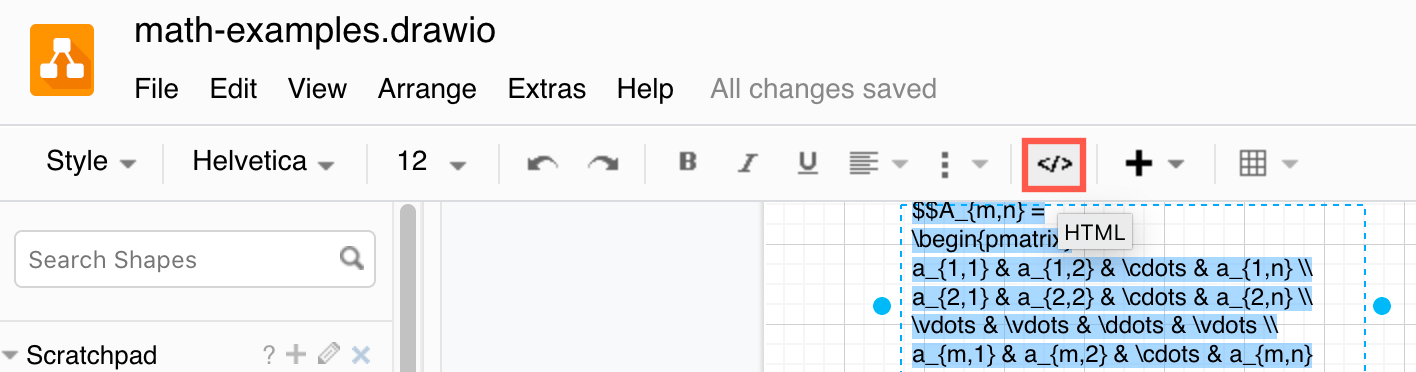
-
也就是说,如果您的公式是对的(语法正确且可渲染的,比如在markdown中可以正常渲染),但在drawio中却无法正确渲染输出,极大可能是因为这段文本在drawio中包含一些被隐藏起来的HTML标签
-
请选中出现渲染问题的公式文本,菜单栏上的按钮将会发生变化,点击
</>按钮,可能会出现多余的html标签 -
如果确实出现
</>做类似的标签,请:- 确保公式模式(数学排版)启用
- 双击(全选)文本框内容(在文本框处于编辑模式的情况下)
- 点击工具栏的HTML按钮
- 粘贴(
ctrl+v) - 关闭HTML模式(或者点击一下空白区域也可以)
- 检测修复结果
-
例:
-
源文本:
-
$$ D={(\boldsymbol{z}_i,y_i)}^{m}_{i=1} $$
-
-
粘贴到drawio中的文本框元素,发现公式没有被渲染(如果正确渲染就跳过),简称html源码发现:
<div>$$</div><div>D={(\boldsymbol{z}_i,y_i)}^{m}_{i=1}</div><div>$$</div> -
可以看到,内容包含了许多多余的东西,说明粘贴的内容是带有格式的,我们需要清楚格式
- 清楚方式如同上面介绍的,带有下划线的三个步骤
-
D ′ = { ( z i , y i ) } i = 1 m D'=\set{(\boldsymbol{z}_i,y_i)}^{m}_{i=1} D′={(zi,yi)}i=1m
-
模式切换@diagram@whiteboard
刷新操作
- 以下的模式切换需要刷新生效
- 对于在线版(网页版),直接刷新页面即可(
F5) - 对于客户端,则需要关闭后重新打开(注意保存修改后再重新软件)